为了显著增强模型的真实感,需要为对象添加相应的材质。在渲染环境中,材质描述对象如何反射或发射光线。在材质中,贴图可以模拟纹理、凹凸效果、反射或折射。
一、材质编辑器:
在AutoCAD2015中文版中,系统提供了一个“材质编辑器”,如图所示,用户可在“材质编辑器”设置各种各样的材质。
1.在AutoCAD2015中文版“可视化”选项卡中点击“材质编辑器”按钮![]() 。
。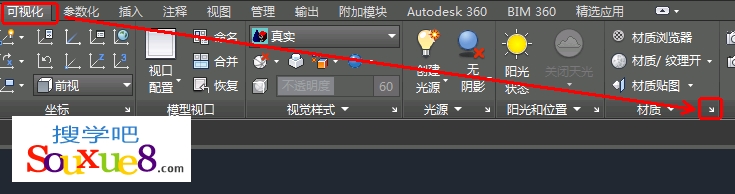
2.AutoCAD2015中文版“材质编辑器”如图所示。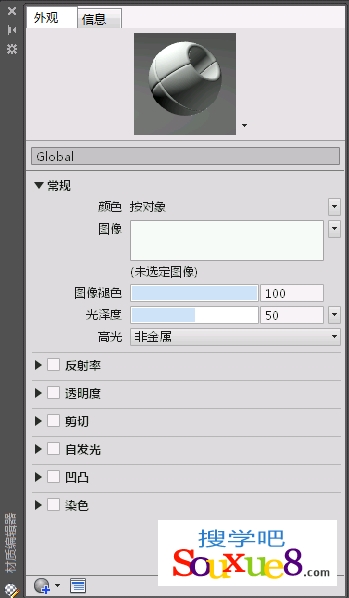
单击![]() 按钮可以打开或关闭“材质浏览器”,如图所示。
按钮可以打开或关闭“材质浏览器”,如图所示。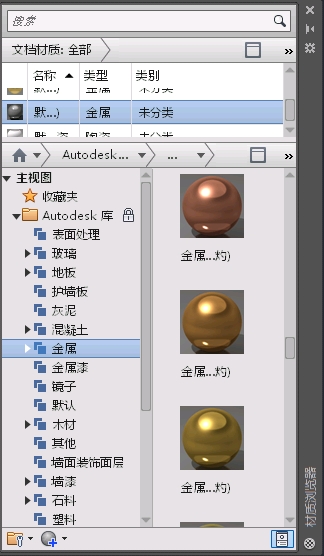
1.外观:
单击![]() 按钮,弹出如图所示的列表,单击其中一个类型,就可以把当前被选中的材质样本变为所选的形状,例如设置为圆柱体、立方体或其他类型。
按钮,弹出如图所示的列表,单击其中一个类型,就可以把当前被选中的材质样本变为所选的形状,例如设置为圆柱体、立方体或其他类型。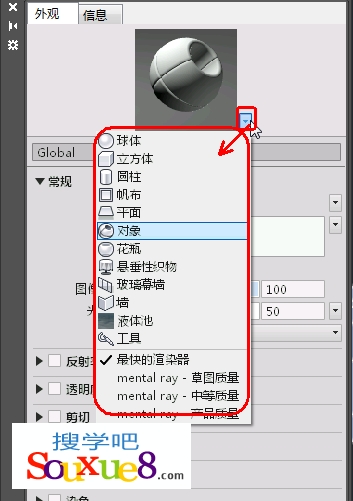
2.创建或复制材质:
单击![]() 按钮,可以创建新的材质或者复制一个材质库中的材质,系统会弹出一个如图所示的列表,这里提供了材质库中的所有材质类型。
按钮,可以创建新的材质或者复制一个材质库中的材质,系统会弹出一个如图所示的列表,这里提供了材质库中的所有材质类型。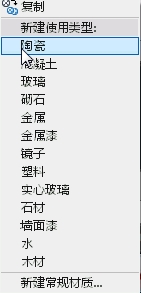
AutoCAD2015中文版图形中始终包含默认的“常规”材质,它使用真实样板。用户可以将该材质或任何其他材质用作创建新材质的基础,在此基础上编辑各项材质特性,如图所示。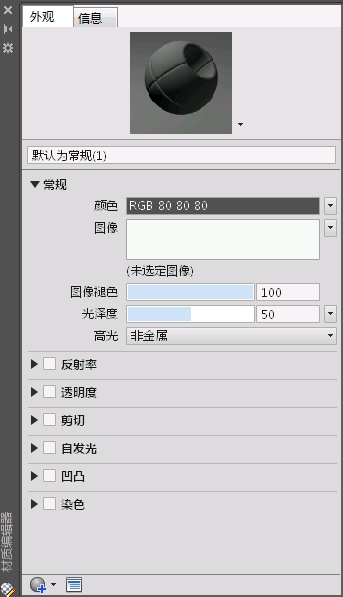
3.常规: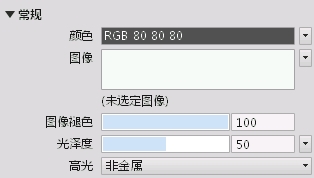
① 颜色.设置材质的漫反射颜色,也可以称之为对象的固有色。注意,彩色光源对材质外观颜色的影响很大。
② 图像:单击此处,可以为材质指定一张贴图。可以使用自己的照片或素材作为贴图,如拍摄木材、石头或大理石的照片,并用它们创建材质。
③ 图像褪色控制基础颜色和漫射图像之间的混合。仅当使用图像时才可编辑图像褪色斗制主。
4.反射率: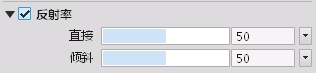
材质的反射质量定义了反光度或粗糙度。若要模拟有光泽的曲面,材质应具有较小的高亮区域,并且其镜面颜色较浅,甚至可能是白色。较粗糙的材质具有较大的高亮区域,并且高亮区域的颜色更接近材质的主色。
5.透明度: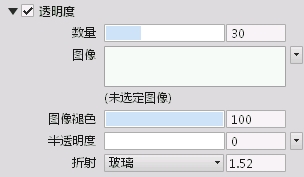
透明对象可以传递光线,但也会散射对象内的某些光线; 例如玻璃。透明值的百分比为0.0时,材质不透明, 为100.0 时,材质完全透明。
6.剪切: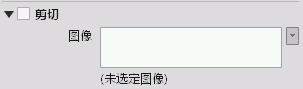
对选择的贴图进行裁剪,只选择需要用到的区域。
7.自发光: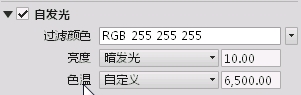
对象本身发光的外观。例如,若要在不使用光源的情况下模拟霓虹灯,可以将自发光值设定为大于零。没有光线投射到其他对象上(不适用于金属样板。)
8.程序贴图:
程序材质具有某些特性,用户可以调整这些特性获得想要的效果·例如,木材材质中木纹的颜色、颗粒。
贴图也可以用于其他用途,也可以为同一材质使用多个贴图,主要有以下几种。
①凹凸贴图· 创建浮雕或浅浮雕效果。深色区域被解释为没有深度,而浅色区域被解释为突出。如果图像是彩色图像,将使用每种颜色的灰度值。可以选择任意图像作为凹凸贴图使用。凹凸贴图会显著增加渲染时间,但会增加场景的真实感。
②反射贴图: 使用环境贴图模拟在有光泽对象的表面上反射的场景。要使反射贴图获得较好的渲染效果,材质应有光泽,反射位图本身应具有较高的分辨率(至少512×480 像素)。
③ 不透明贴图:指定不透明和透明的区域。例如,如果位图图像中,白色矩形中心具有一个黑色的圆,并将其作为不透明贴图应用,则在圆贴图投射到对象上的位置,对象的表面将显示出一个孔。如果图像是彩色图像,将使用每种颜色的灰度值。
